Den seneste opdatering af Windows 10, 8.1 har bragt en rigtig nyttig funktion til elskere af den gode gamle proceslinje - evnen til at se der apps fra den Windows Store, som du har åbnet. Sådan aktiveres og deaktiveres denne funktion.
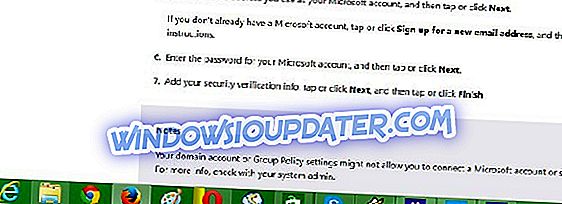
- LÆS OGSÅ: Sådan sikkerhedskopieres opgavefeltet i Windows 10, 8.1
Som du kan se i ovenstående screenshots, vises de Windows 10, 8.1 apps, jeg har minimeret nu på proceslinjen sammen med resten af desktop-programmer. Personligt er jeg virkelig taknemmelig for, at Microsoft bragte denne funktion i Windows 8.1, som nu kan jeg se, hvor alle mine apps er og ikke behøver at bruge frantisk den evige "alt + tab" -kombination. Så hvis du har installeret Windows 10, 8.1 Update, men du ikke modtager denne funktion eller af en bestemt grund vil du have det væk, her er de trin, du skal tage.
Medbring hurtigt Windows Store-apps på proceslinjen
Vejledningen nedenfor gælder for Windows 8.1. Windows 10-guiden er tilgængelig under denne.
1. Åbn Charms Bar - enten ved at gå til øverste højre hjørne med din mus eller finger eller ved at trykke på Windows logoet + W.
2. Vælg søgeknappen og skriv ' PC-indstillinger ' i feltet, så sørg for at du søger i 'overalt'.
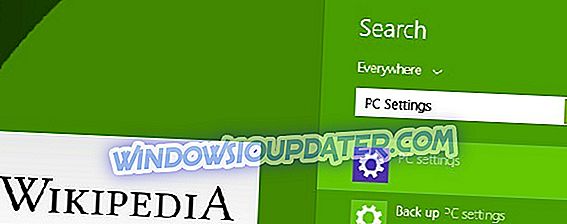
3. Vælg undermenuen ' PC og enheder ' i hovedmenuen 'PC-indstillinger'.

4. Vælg undermenuen ' hjørner og kanter ' i hovedmenuen 'PC og enheder'.

5. Vælg ' App Switching ', hvis du vil have Windows Store-apps vist på proceslinjen. Det er så simpelt som det!
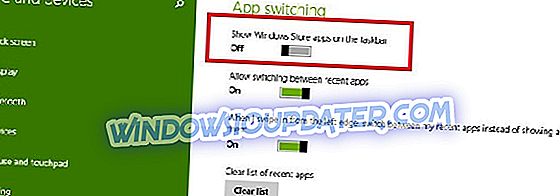
På Windows 10 kan du blot højreklikke på den app, du vil pege på proceslinjen> vælg Mere, og klik derefter på indstillingen 'Pint til opgavebar'.
Jeg ønskede for eksempel at pege på Telegram-appen på proceslinjen, så jeg højreklikede på appen, og derefter valgte jeg Mere. Et nyt vindue dukkede op på skærmen, og jeg valgte simpelthen Pint til Opgavelinje 'valgmulighed.
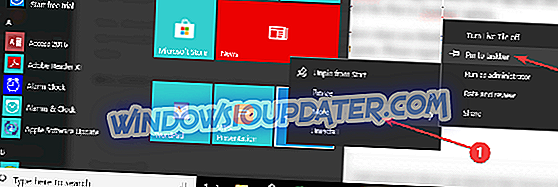
Hvis du vil frigøre apps fra proceslinjen, skal du følge de samme trin, men denne gang klikker du på indstillingen 'Unpin from taskbar'.
Nu, hvis du har aktiveret eller deaktiveret det, så lad mig vide, hvad du synes om denne funktion. Jeg finder det virkelig nyttigt, men jeg spekulerer på, hvad der er argumentet for dem, der ønsker det væk. Skriv venligst dig selv i kommentarfeltet nedenunder.


